Một tính năng thực sự tốt và thực sự gây phiền nhiễu của Windows là theo mặc định, rất nhiều tệp không có giới hạn khi chỉnh sửa. Ví dụ, nếu bạn cố gắng chỉnh sửa tệp HOSTS trong Windows bằng Notepad, nó sẽ cung cấp cho bạn một thông báo lỗi cho biết Access bị Từ chối. Và nếu bạn cố gắng lưu tệp văn bản vào thư mục gốc của ổ C bằng Notepad, bạn cũng sẽ nhận được thông báo cho biết bạn không có quyền lưu tệp vào vị trí này:
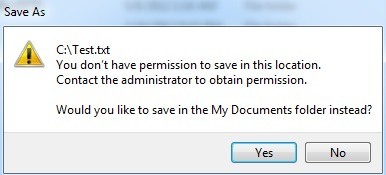
Vì vậy, có hai cách mở tệp trong Notepad: hoặc bạn mở Notepad và sau đó mở tệp hoặc bạn chỉ cần nhấp đúp vào tệp và mở bằng Notepad. Trong bài viết này, tôi sẽ cố gắng trình bày các cách khác nhau để bạn có thể chạy Notepad với tư cách quản trị viên để giúp cuộc sống của bạn dễ dàng hơn, đặc biệt nếu bạn phải chỉnh sửa nhiều tệp hệ thống.
Notepad dưới dạng Lối tắt Quản trị viên
Nếu bạn có xu hướng mở Notepad và sau đó mở các tệp bạn phải chỉnh sửa, thì bạn có thể tạo lối tắt để Notepad sẽ tự động mở trong chế độ quản trị viên mà không phải nhấp chuột phải và chọn Chạy với tư cách Quản trị viên. Đó luôn là một cách để làm điều đó, nhưng nếu bạn phải làm điều đó hàng trăm lần, nó có thể gây phiền toái.
Vì vậy, lần đầu tiên nhấp chuột phải vào màn hình nền và chọn Mới- Phím tắt.
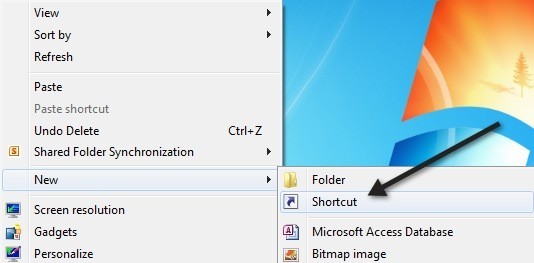
Khi hộp thoại phím tắt mới xuất hiện, nhấp vào nút Duyệt.
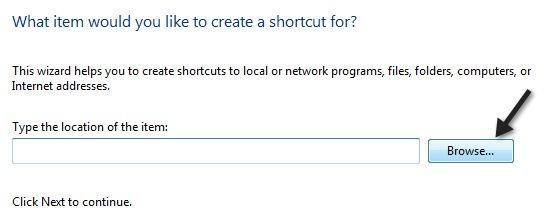
Tiếp theo, mở rộng Máy tính, sau đó chọn Đĩa cục bộ (C :), sau đó chọn Windows và sau đó chọn notepad.
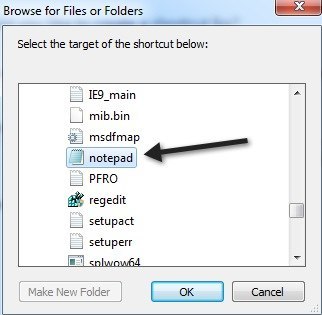
Nhấp Ok và sau đó nhấp Tiếp theo. Đặt tên cho shortcut của bạn và sau đó nhấp Kết thúc.
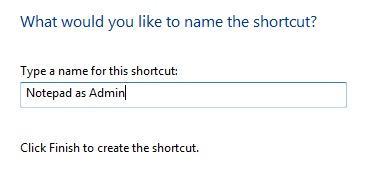
Bây giờ nhấp chuột phải vào lối tắt mới trên màn hình nền của bạn và chọn Thuộc tính.
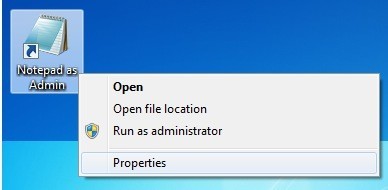
Bây giờ, nhấp vào tab Phím tắtvà sau đó nhấp vào nút Nâng cao.
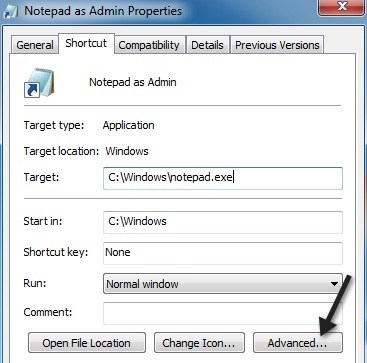
Cuối cùng, chọn hộp kiểm Chạy với tư cách quản trị viênvà bấm OK.
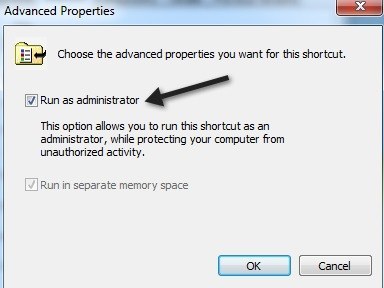
Rất tiếc! Loại một quá trình lâu dài cho một cái gì đó rất đơn giản. Dù sao, bây giờ bất cứ khi nào bạn bấm vào phím tắt đó, nó sẽ mở Notepad là Quản trị viên. Không quá tệ, nhưng điều này vẫn không giải quyết được vấn đề muốn trực tiếp mở một tệp mà không phải mở Notepad trước.
Thêm Open Notepad làm Quản trị viên vào Trình đơn ngữ cảnh bên phải
Cách tốt nhất để giải quyết vấn đề thứ hai là thêm tùy chọn vào menu ngữ cảnh nhấp chuột phải sẽ mở tệp trong Notepad với tư cách quản trị viên. Điều này không phải là rất khó để làm, nhưng đòi hỏi một vài bước. Thứ nhất, bạn cần kích hoạt tài khoản quản trị viên tích hợp trong Windows. Tôi sẽ không viết tất cả các bước ở đây, nhưng sẽ chỉ liên kết đến một hướng dẫn giải thích từng bước:
http://www.sevenforums.com/tutorials/507-built-administrator-account-enable-disable.html?filter
Tiếp theo, đăng xuất của tài khoản hiện tại của bạn và sau đó đăng nhập vào tài khoản Quản trị viên. Tại thời điểm này, nó không nên có mật khẩu. Bây giờ, hãy vào Start, Control Panel và chọn Tạo mật khẩu cho tài khoản của bạn.
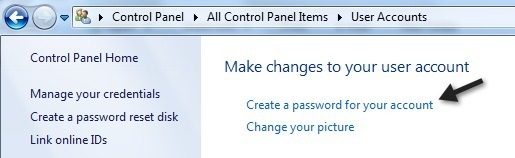
Khi bạn đã chọn mật khẩu, chúng tôi cần mở trình chỉnh sửa đăng ký bằng cách đi tới Bắt đầu và nhập regeditvào hộp tìm kiếm. Sau đó điều hướng đến khóa sau:
HKEY_CLASSES_ROOT\*\shell\
Bây giờ nhấp chuột phải vào trình bao và chọn Mới- Khóa.
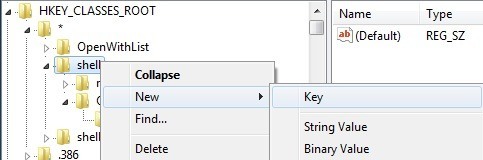
Đặt tên cho khóa sau mà không có dấu ngoặc kép “Mở bằng Notepad (dưới dạng Quản trị viên)“. Bây giờ hãy chọn khóa mới được tạo và tạo một khóa khác có tên là “lệnh“. Cuối cùng, nhấp chuột phải vào giá trị (Mặc định)trong ngăn bên phải và chọn Sửa đổi.
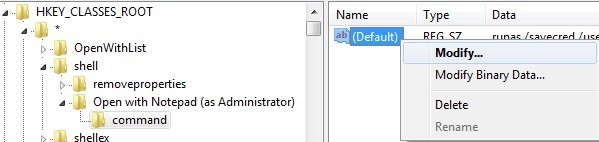
Thay đổi giá trị thành các mục sau:
runas /savecred /user:HOSTNAME\Administrator "notepad %1"
Lưu ý hai điều ở đây. Thứ nhất, bạn cần giữ các dấu ngoặc kép quanh phần "notepad% 1". Thứ hai, bạn cần phải thay đổi HOSTNAME thành tên máy tính của bạn. Bạn có thể hình dung điều đó bằng cách vào Start, Control Panel và nhấp vào System.
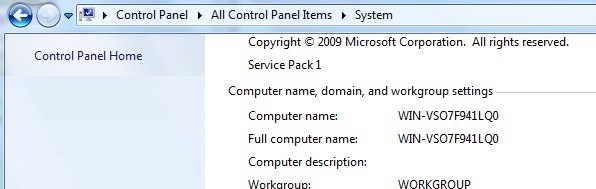
Vì vậy, đây là những gì tôi trông giống như sau tất cả mọi thứ:

Bây giờ, bạn có thể nhấp chuột phải vào bất kỳ tệp văn bản nào và bạn sẽ thấy tùy chọn Mở bằng Notepad (với tư cách Quản trị viên).
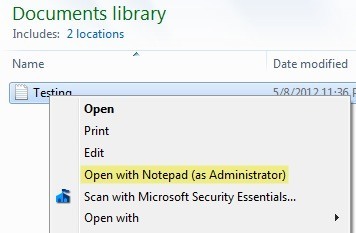
Lần đầu tiên bạn thực hiện việc này, bạn sẽ được nhắc nhập mật khẩu mà bạn đã tạo cho tài khoản Quản trị viên.
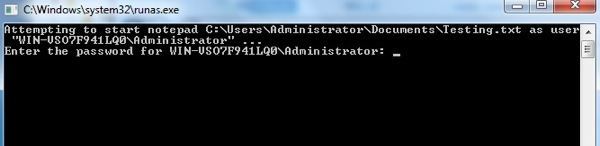
Bạn sẽ không phải gõ lại vì nó sẽ lưu các thông tin đăng nhập. Vấn đề duy nhất với lối tắt menu ngữ cảnh này là dấu nhắc lệnh xuất hiện trong một giây thứ hai trước khi mở Notepad. Nó không phải là một vấn đề lớn đối với tôi vì nó đẹp hơn rất nhiều để có thể mở bất kỳ tập tin văn bản nào với Notepad trong chế độ Quản trị viên mà không phải mở Notepad và sau đó mở tệp bằng cách duyệt tìm nó. Nếu bạn có bất cứ đề nghị hoặc câu hỏi nào, xin vui lòng bình luận! Hãy tận hưởng!